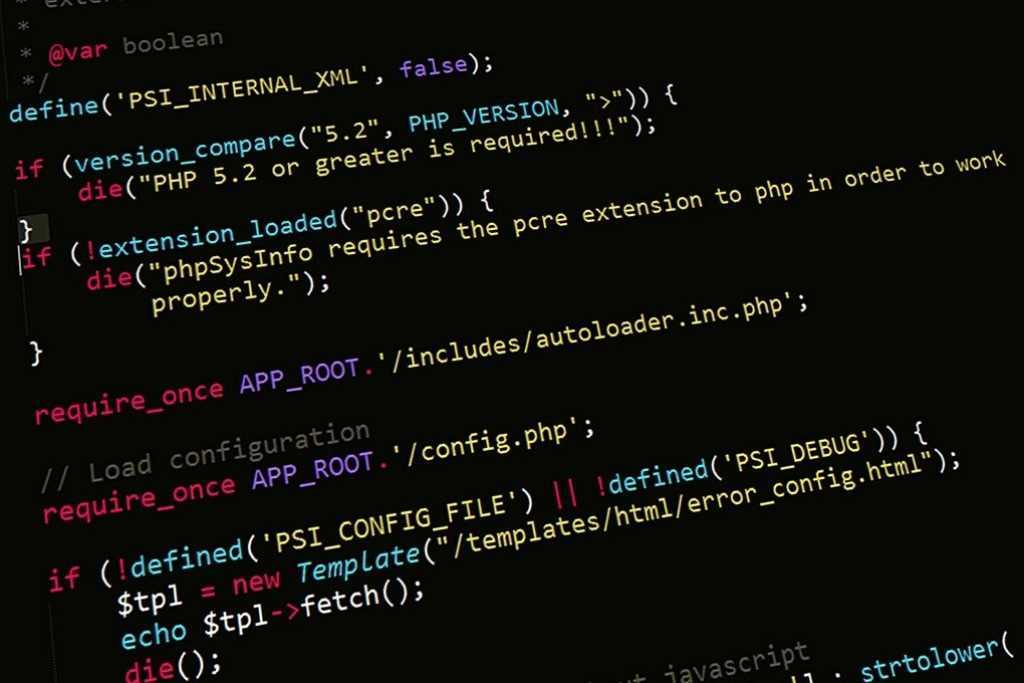Installieren des Grafiktreibers fglrx64_p_i_c-15.302-1.x86_64_rhel7_64a.rpm ist ein Artikel, in dem erläutert wird, wie der Treiber auf Centos installiert wird.
Das Wichtigste, bevor Sie dieses Tutorial lesen, ist, dass Sie genau wissen, was Sie tun. Sie müssen zuerst sicherstellen, dass der Treiber fglrx64_p_i_c-15.302-1.x86_64_rhel7_64a.rpm für die in Ihrem PC installierte Grafikkarte geeignet ist, auch wenn es sich bei einer ähnlichen Grafikkarte nicht genau um die Karte handelt, für die dieser Treiber vorgesehen ist. Dieser Artikel könnte schädlich sein .
Es war einmal ein Skript, das beim Starten den richtigen Treiber heruntergeladen und installiert hat, indem es den Hardwaretyp erkannt hat. Leider ist nichts darüber bekannt und es scheint aufgegeben worden zu sein und wird nicht mehr verwendet. Ich weiß nicht, ob das Projekt wirklich abgebrochen wurde. Daher weiß ich nicht, ob dieses Skript die Installation des Grafiktreibers fglrx64_p_i_c-15.302-1.x86_64_rhel7_64a.rpm enthält
Ich habe den folgenden Code auf einem Computer mit CentOS 7.3 verwendet, der gerade installiert wurde. Beginnen wir also damit, die folgenden Befehle in eine saubere Testmaschine einzufügen
yum -y groupinstall "GNOME Desktop" &&
systemctl set-default graphical.target &&
yum install -y tigervnc-server &&
cp /lib/systemd/system/vncserver@.service /etc/systemd/system/vncserver@:4.service &&
systemctl enable vncserver@:4.service &&
sed -i 's//root/g' /etc/systemd/system/vncserver@:4.service &&
cp /lib/systemd/system/vncserver@.service /etc/systemd/system/vncserver@:5.service &&
cat <<"EOF">> /etc/systemd/system/vncserver@:5.service
[Service]
Type=forking
ExecStartPre=/bin/sh -c '/usr/bin/vncserver -kill %i > /dev/null 2>&1 || :'
ExecStart=/usr/sbin/runuser -l root -c "/usr/bin/vncserver %i"
PIDFile=/root/.vnc/%H%i.pid
ExecStop=/bin/sh -c '/usr/bin/vncserver -kill %i > /dev/null 2>&1 || :'
EOF
systemctl enable vncserver@:5.service &&
firewall-cmd --permanent --zone=public --add-port5904-5905/tcp &&
firewall-cmd --reload &&
vncserver &&
systemctl daemon-reload &&
systemctl restart vncserver@:4.service &&
systemctl restart vncserver@:5.service &&
shutdown -r now